Почему не работает камера на iphone 5s?
Как самостоятельно восстановить полноценную работу смартфона?
Если ваш телефон находится на гарантии, то лучше обратиться в сервисный центр для восстановления функций.
Чтобы самостоятельно запустить камеру, которая зависла после обновления, не включается после падения, сообщает, что требуется охлаждение, можно выполнить некоторые эффективные приемы.
Закройте приложение через экран многозадачности и снова запустите его с домашней страницы. Если это не помогло, тогда попробуйте включить (выключить) энергосберегающий режим в мобильном устройстве и переключать камеры с фронтальной на внешнюю пока темный экран не исчезнет. Также вы можете:
- перезагрузить устройство (одновременно удерживайте кнопки «Home» и «Sleep» до появления «яблочного» логотипа)
- выполнить полный сброс настроек
- установить актуальную прошивку через режим DFU
Если эти действия не решили проблему, значит, причиной неисправности являются механические повреждения деталей. Возможно, отошел шлейф или аккумулятор. В таком случае смартфону необходим ремонт.
Если у вас есть знания и опыт в восстановлении функциональности камер, можно самостоятельно разобрать и починить устройство. В противном случае вы лишь усугубите поломку и повысите стоимость ремонта.
Чтобы самостоятельно разобрать корпус Айфона, нужен набор специальных инструментов (миниатюрные отвертки, вспомогательные пинцеты, пластиковая лопатка, присоска и пр.). Разборка смартфона выполняется в несколько этапов:
- снимается задняя крышка
- приподнимается экран и отвинчивается от материнской платы
- отсоединяется аккумулятор
- демонтируется плата, откручиваются крепления к корпусу
- проверяются места крепления шлейфа с камерой
Если телефон упал, то может отойти шлейф, соединяющий камеру с системной платой, в результате этого вы можете видеть на iPhone черный экран.
Разобрав телефон, заново подключите модуль камеры, проверьте надежность соединений. После чего соберите смартфон и протестируйте работу мобильного устройства. Если камера включилась, фотографирует и снимки получаются нормальными, значит, проблема устранена.
Когда все крепления на месте, но на экране отображается закрытый объектив или темный фон, необходима диагностика устройства Apple. Определить точную причину неисправности сможет квалифицированный мастер.
Преимущества профессиональной помощи специалистов
В сервисных центрах мастера ремонтируют устройства Apple всех моделей. От того, к какому специалисту вы обратитесь за помощью, зависит продолжительность, цена и качество ремонта. Если на iPhone не работает камера, квалифицированные специалисты выполняют такие действия:
- диагностику смартфона
- оценку работоспособности всех функций, при необходимости их настройку
- замену поврежденных деталей (стекла, вспышки, шлейфов и пр.) на оригинальные
- чистку корпуса смартфона от пыли, стекло объектива от пятен и разводов
- проверку функциональности камеры после ремонта
Чтобы выявить причину неисправности, мастера используют профессиональное оборудование и специальные инструменты. Они знают, как эффективно заменить необходимые детали.
После ремонта специалист делает снимки, проверяет качество изображения и дает гарантию на работу.
Преимущества заказа услуг специалистов Юду
Если у вас не работает камера на Айфоне или получаются некачественные снимки, обратитесь к исполнителям Юду, имеющим большой опыт работы в области электроники. Они быстро определяют причину поломки и качественно восстанавливают функции мобильного устройства.
Специалисты Юду выполнят ремонт iPhone любой сложности в максимально короткие сроки. У мастеров вы можете получить бесплатную консультацию по правильному уходу за деталями устройства.
Если у вас не работает камера на Айфоне, воспользуйтесь услугами специалистов Юду — функции смартфона будут восстановлены качественно и недорого.
Аппаратные неисправности
Если перечисленные методы не спасают, придется лезть внутрь устройства. Без необходимого опыта делать это не рекомендуется. Максимум, что можно сделать в таком случае – аккуратно надавить на объектив. Если черный экран отображается из-за отсутствия контакта модуля камеры с шлейфом, то это может помочь.
Проверку шлейфа и самой камеры лучше доверить специалистам из сервисного центра. Даже если видимых повреждений нет, простое извлечение и установка на место шлейфа может устранить неисправность.
- Информация была полезной?
Не забывайте читать комментарии, там тоже много полезной информации. Если на ваш вопрос нет ответа, а на более поздние комментарии есть ответ, значит ответ на ваш вопрос содержится в статье, уважайте чужое время.
Камера не включается – что делать?
После включения камеры экран телефона становится абсолютно черным. Чтобы устранить эту неполадку, попробуйте проделать следующие действия.
- Проверьте, не закрывает ли что-то объектив с наружной стороны. Возможно, вы просто не сняли чехол, либо внутри чехла спрятано что-то, закрывающее камеру. Как только препятствие для съемки будет устранено, камера заработает, как полагается.
- Закройте программу «Камера» и снова откройте. Возможно, причиной неполадки стал обычный программный сбой, который устранится при переподключении.
- Перезагрузите свой iPhone, выключив его и затем сразу же включив. Обычно все программные ошибки устраняются этим простым действием. После включения запустите программу «Камера». Ну как, работает?
- Не помогла перезагрузка – проверьте, функционирует ли вторая камера. Если с ней все в порядке, это означает, что причиной поломки стало повреждение камеры. По статистике сервисных центров, в 95% случаев это происходит из-за попадания внутрь корпуса влаги. Возможно, вы случайно пролили на свой смартфон чай или уронили в мокрую траву. Здесь поможет только ремонт с заменой испорченной камеры.
В случае, когда испортились сразу обе камеры, причиной является, скорее всего, некорректно работающее программное обеспечение. Чтобы восстановить функциональность, придется отдать Айфон на перепрошивку операционной системы или сделать ее самостоятельно.
Перестала фокусироваться камера на айфоне (изображение размытое)
Автофокус — чуть ли не самая важная функция в фотосъемке. Без нее хороший снимок сделать не получится. Так получается, что иногда все запускается и работает, снимки делаются, видео пишется, а фокус нет, сколько не кликай по экрану.

Полное отсутствие фокуса на камере айфона
Причин может быть несколько:
- автофокус отключен в настройках;
- сбой в работе контроллера;
- края чехла мешают фокусировке;
- сбой ПО.
Также стоит убедиться, что на самой линзе нет пленки или загрязнений. Для очистки лучше использовать специальную салфетку из микрофибры. В крайнем случае ватную палочку и спирт.
К сведению! Отбросить оба варианта физической неисправности линзы поможет установка другого приложения для фотосъемки, например, Camera+ Free.
Поиск неисправности
Начнем с запуска приложения Камера. Если есть неисправность и программа не работает, то при запуске вы увидите черный экран или система выдаст ошибку. С этого момента, следует искать причину некорректной работы.
- Нужно вспомнить, падал ли аппарат. Если до падения iPhone 5 работал исправно, то причина сразу становится ясна.
- Следующим нужно понять куда упал девайс. Это мог быть мягкий диван, твердая керамическая плитка или влажная трава. А может вы его случайно уронили в ванне или уборной.
- Если iPhone 3g / 4/ 5 упал на твердое сухое покрытие, значит причина не работающей камеры в механическом повреждении.
- Если же камера в айфоне 3g / 4 / 5 перестала работать после падения в воду, то попадание влаги также может вызвать поломку.
- Если аппарат не падал, вы его не ударяли и влага не попадала, то причина может быть программной. Камера или микрофон в айфоне 3g / 4 / 5 может не работать вследствие неудачного обновления, перепрошивки или джейлбрейка.

Падение iPhone на твердую поверхность и влажную траву
Механические повреждения
Если iPhone 3g / 4 / 5 был поврежден механическим путем (упал с большой высоты или вы его случайно ударили обо что-то), то для исправления поломки камеры и микрофона нужно разобрать девайс. Для этого воспользуйтесь нашим руководством. После того, как вы разобрали iPhone, нужно внимательно изучить шлейфы и место крепления камеры. Сделать это нужно для того, чтобы проверить в чем проблема. Из-за падения, шлейф, соединяющий камеру и микрофон с системной платой, может отойти. Вследствие чего не будет поступать питание на камеру и микрофон.
Переподключите заново модуль камеры и соберите смартфон. Включите и проверьте его. Если неисправность осталась, значит дело в самом модуле. Придется менять его полностью, так как он является не разборным. Сделать это можно самому, прочитав статьи по разборке iPhone 3/3g, 4/4s и 5/5s.
Также можно отнести телефон в сервис центр. После чего вы лично или мастер приведете ваш яблочный девайс в порядок и он будет снова радовать вас качественными снимками.

При падении камера iPhone страдает не меньше остальных компонентов
Попадание влаги
Камера и микрофон в айфоне могут также перестать работать после того, как внутрь девайса попадет влага. Телефон может упасть в ванну, туалет или в любое другое влажное место. Даже падение на мягкую траву может вызвать поломку, если она мокрая после дождя. Если iPhone 3g и 4 при падении во влажную траву еще могут остаться невредимыми, то айфон 5 может пострадать из-за своих конструктивных особенностей.
В этой модели на задней крышке рядом с модулем камеры появилось отверстие микрофона. Он предназначен для того, чтобы записывать звук в режиме видео. Поэтому, во влажной траве в это отверстие легко затекает вода. Методы починки неизменны: разбираем смартфон сами и меняем модуль камеры (как разобрать любую модель айфон, можно прочитать на нашем сайте). Или относим его в сервис центр.

Попадание влаги может привести к поломке камеры
Программные ошибки
Ещё одной проблемой может стать прошивка. Из-за неё в айфоне также иногда не работает камера и микрофон. Это может произойти, если обновление или перепрошивка были неудачными. Ошибки может выдать и джейлбрейк, установленный на айфоне.
Но это лишь единичные случаи. В реальности такого почти не случается. Такие проблемы бывают, если вы обновляете смартфон до бета версии прошивки, где присутствует много багов. Но и в этом случае, можно всё исправить. Для этого нужно лишь перепрошить iPhone 3g / 4 / 5.
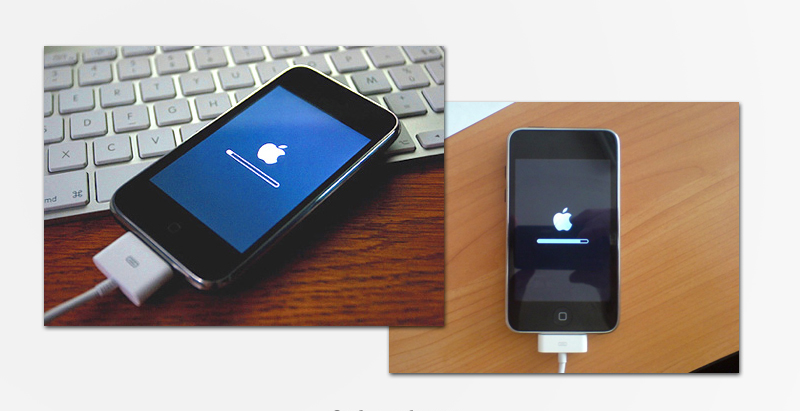
Ошибки при обновлении
Вот и все самые распространенные причины почему на iPhone 3g / 4 / 5 может не работать камера или микрофон. Самое главное, найти причину поломки, а уже потом решать проблему. Для того, чтобы обезопасить себя от ненужных проблем, купите хороший чехол или бампер и не берите смартфон в уборную или ванную комнату.
Также смотрите видео по теме:
Основные причины плохого звука во время записи видео
Если у вас записывается видео без звука на iPhone, причин низкого качества записи может быть несколько. В первую очередь убедитесь, что вы используете качественную программу для съемки видео. Производитель рекомендует пользоваться стандартным встроенным приложением для записи видео на Айфон, потому что сторонние программы могут конфликтовать с микрофоном и при съемке будет отсутствовать звук.
Не менее распространенными причинами плохого звука при съемке видеороликов на iPhone являются следующие:
- сбой программного обеспечения – устраняется путем восстановления резервной копии или сброса до заводских настроек
- защитная пленка на корпусе – если смартфон новый, все его поверхности оклеены пленкой, которая поглощает звук
- засорение мембраны микрофона – чтобы восстановить качество звука нужно почистить сетку, сделать видеосъемку, и если звук видео все еще тихий или шипит, искать причину в другом
- перегиб шлейфа – при проблемах со шлейфом телефон не может записывать звук, поэтому требуется замена неисправной детали
- окисление контактов – если звук видео нечеткий или его нет, при воспроизведении слышится шум или шипение, нужно тщательно зачистить контакты и соединить их с материнской платой
Если при съемке видео на iPhone файлы воспроизводятся без звука или динамик шумит, причиной может быть механическое повреждение фронтальной камеры. В этом случае самостоятельно ремонтировать Айфон не нужно, так как это может привести к более серьезным повреждениям. Лучше не рисковать и обратиться за помощью к опытным специалистам, зарегистрированным на Юду.
Зум в Портретном режиме
При использовании Портретного режима на iPhone 11 Pro и iPhone 11 Pro Max вы больше не ограничены одним объективом. На iPhone XS и XS Max только портретный объектив работал с таким режимом, но с новыми iPhone портретный режим работает как с телеобъективом, так и с широкоугольными объективами.
Чтобы поменять объективы, проведите пальцем по экрану в портретном режиме, а затем нажмите маленькие значки «2x» или «1x» в левой части экрана. Это позволит увеличить или уменьшить изображение. Использование режима 1x позволит вписывать в фотографию больше деталей и идеально подходит для сцен с несколькими людьми или объектами. А режим 2x отлично подходит для отображения одного человека, домашнего животного или другого объекта.
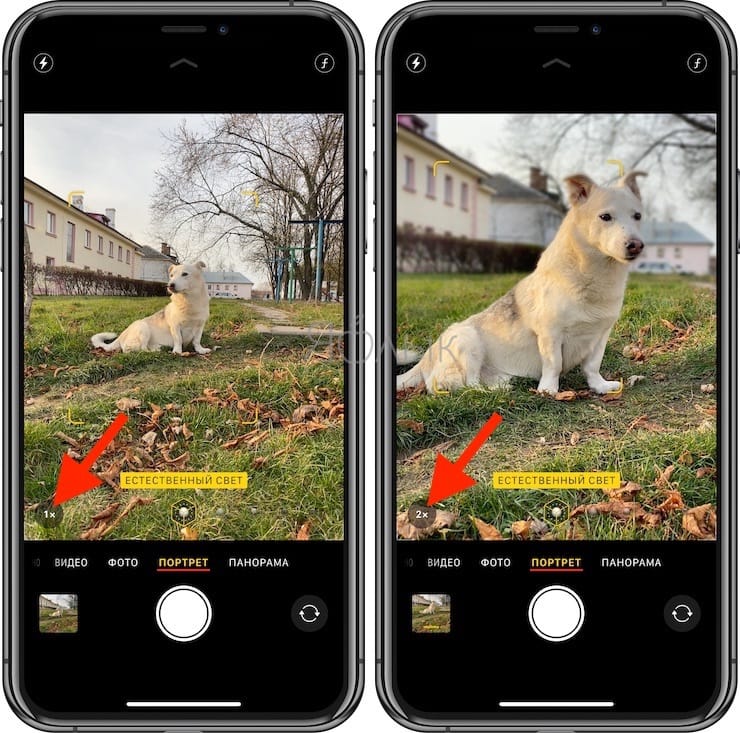
iPhone 11 не имеет телеобъектива, поэтому он ограничен широкоугольным объективом, что делает приближение невозможным.
IPhone 5 не работает камера – устраняем проблему самостоятельно
Поломка задней камеры на IPhone 5 может быть следствием механических повреждений или же результатом работы стороннего программного обеспечения. Рассмотрим детальнее все распространённые причины поломки, а также методы её исправления.
Причины поломки
Если после запуска стандартного приложения «Камера» объектив ничего не показывает (айфон 5 камера черный экран), проверьте, не закрывает ли чехол или другие внешние предметы обзор камере. Наиболее распространённые причины возникновения неисправности:
- обновление прошивки. Часто после обновления версии установленной ОС пользователи могут сталкиваться с несовместимостью работы программных и аппаратных компонентов камеры. Из-за этого в IPhone 5 не работает камера;
- слишком мало оперативной памяти устройства, из-за чего программа не может прогрузиться;
- заполнена основная директория камеры;
- попадание в корпус влаги;
- сильное падение или удар телефона, которые могут спровоцировать поломку модуля камеры.
Способ 1. Экстренная перезагрузка
Этот способ поможет устранить проблему неработающей камеры, если в данный момент на телефоне недостаточно оперативной памяти или же после обновления стандартной программы «Камера» объектив перестал работать.
Зажмите клавишу включения и удерживайте tё на протяжении 10 секунд.
Дождитесь появления меню отключения устройства. Сдвиньте ползунок вправо, чтобы выключить Айфон 5. Затем запустите телефон снова. Проверьте работоспособность камеры.

Часто камера на iPhone 5 не работает, когда корневая папка со всеми фотографиями заполнена. Подключите телефон к компьютеру и удалите директорию, которая сохраняет все видео и фото. Она находится по адресу «private/var/mobile/Media/DCIM/APPLE».

Способ 3. Восстановление настроек устройства
Чтобы устранить все существующие программные неполадки, в том числе и проблему функционирования камеры, лучше сделать восстановление телефона через iTunes. Подключите телефон к компьютеру, на котором установлено приложение iTunes. Программа автоматически обнаружит ваш телефон. Через несколько секунд откроется окно, содержащее информацию об Айфоне. Кликните на кнопку «Восстановить» и дождитесь окончания процесса форматирования.

Важно! После восстановления абсолютно все данные будут удалены с вашего смартфона. Все настройки будут возвращены к заводским.
Способ 4. Замена модуля камеры
Наиболее эффективный способ – это замена модуля камеры. Для начала отключите телефон. С помощью отвертки уберите два винта с нижней части корпуса.

С помощью присоски отсоедините заднюю крышку и подденьте нижний край лопаткой. Расположите крышку на 90 градусов от телефона, не отсоединяя её до конца.
С помощью отвертки снимите защитную панель с материнской платы, как показано на рисунке.

Лопаткой аккуратно отсоедините шлейфы передней камеры, АЦП и ЖК дисплея телефона.

Открутите показанные на фото винты:

Уберите держатель разъема для батареи.

Место разъема необходимо поддеть лопаткой. Затем подденьте сам аккумулятор и отсоедините его. Поднимите шлейф модуля антенны.

Снимите защитную панель, которая удерживает верхнюю часть материнской платы. С помощью отвертки освободите указанные шлейфы:

Выкрутите винты в верхней части корпуса:

Открутите винт и снимите центральный держатель главной платы:

Извлеките сим карту из телефона. Полностью отсоедините материнскую плату и достаньте её. С обратной стороны материнки отсоедините шлейф Wi-Fi. Открепите камеру и замените её новой деталью. Повторите все действия в обратном порядке, чтобы собрать телефон.
Почему не работает камера на iPhone
Как правило, в большинстве случаев камера яблочного смартфона перестает функционировать из-за неполадок в работе программного обеспечения. Реже — из-за поломки внутренних деталей. Именно поэтому, прежде чем обращаться в сервисный центр, следует попробовать устранить неисправность самостоятельно.
Причина 1: Сбой в работе приложения Камера
Прежде всего, если телефон отказывается снимать, показывая, например, черный экран, следует подумать о том, что приложение Камера зависло.
Чтобы перезагрузить данную программу, вернитесь на рабочий стол с помощью кнопки Домой. Дважды щелкните по этой же кнопке, чтобы отобразить список запущенных приложений. Смахните вверх программу Камера, а затем попробуйте запустить ее вновь.
Причина 2: Сбой в работе смартфона
Если первый способ не принес результата, следует попробовать перезапустить Айфон (причем последовательно выполнить как обычную перезагрузку, так и принудительную).

Подробнее: Как перезагрузить iPhone
Причина 3: Некорректная работа приложения Камера
Приложение может из-за сбоев в работе не переключать на фронтальную или основную камеру. В этом случае необходимо попробовать многократно нажать кнопку смены режима съемки. После этого проверьте, заработала ли камера.
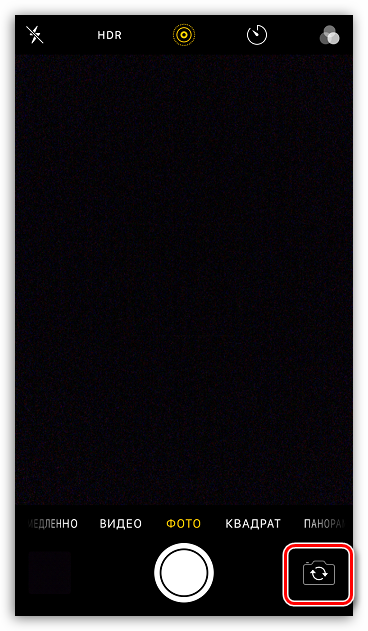
Причина 4: Сбой в работе прошивки
Переходим к «тяжелой артиллерии». Предлагаем вам выполнить полное восстановление устройства с переустановкой прошивки.
- Для начала следует обязательно обновить текущую резервную копию, иначе вы рискуете потерять данные. Для этого откройте настройки и выберите меню управления учетной записью Apple ID.

Следом откройте раздел «iCloud».

Выберите пункт «Резервная копия», а в новом окне тапните по кнопке «Создать резервную копию».

Подключите iPhone к компьютеру с помощью оригинального USB-кабеля, а затем запустите программу iTunes. Введите телефон в DFU-режим (специальный аварийный режим, который позволит выполнить чистую установку прошивки для Айфона).
Подробнее: Как ввести iPhone в режим DFU
Если ввод в DFU будет выполнен, iTunes предложит восстановить устройство. Запустите данный процесс и дождитесь его окончания.

После того как iPhone включится, следуйте указаниям системы на экране и восстановите устройство из резервной копии.
Причина 5: Некорректная работа режима энергосбережения
Специальная функция iPhone, реализованная в iOS 9, позволяет значительно сэкономить заряд аккумулятора за счет отключения работы некоторых процессов и функций смартфона. И даже если в данный момент эта функция отключена, ее следует попробовать перезапустить.
- Откройте настройки. Перейдите к разделу «Аккумулятор».

Активируйте параметр «Режим энергосбережения». Сразу следом отключите работу данной функции. Проверьте работу камеры.

Причина 6: Чехлы
Некоторые металлические или магнитные чехлы могут препятствовать нормальной работе камеры. Проверить этого просто — достаточно снять этот аксессуар с устройства.
Причина 7: Неисправность модуля камеры
Собственно, заключительная причина неработоспособности, которая уже касается аппаратной составляющей — неисправность модуля камеры. Как правило, при таком типе неисправности экран iPhone показывает лишь черный экран.

Попробуйте немного надавить на глазок камеры — если модуль потерял контакт со шлейфом, данный шаг может вернуть на некоторое время изображение. Но в любом случае, даже если это помогло, следует обратиться в сервисный центр, где специалист проведет диагностику модуля камеры и оперативно устранит неполадку.
Надеемся, эти несложные рекомендации помогли вам решить возникшую проблему.
Опишите, что у вас не получилось.
Наши специалисты постараются ответить максимально быстро.
iPhone фотографии перевернули неправильно
Эта проблема часто возникает, когда вы поворачиваете iPhone по горизонтали, чтобы сделать альбомную фотографию. Сделав снимок, он возвращается к книжной ориентации в вашей библиотеке фотографий. Попробуйте эти советы, чтобы исправить это:
- Откройте Центр управления на своем iPhone и коснитесь значка замка с кружком вокруг него, чтобы отключить Rotation Lock.
- Чтобы открыть Центр управления, проведите пальцем вниз от правого верхнего угла на iPhone X или более поздней версии или проведите вверх от нижней части экрана на iPhone 8 или более ранней версии.
- Перед тем, как сделать снимок, убедитесь, что значки в приложении «Камера» повернуты в новое горизонтальное положение. Если нет, поворачивайте iPhone вперед и назад, пока они не сделают это.
- Вы всегда можете отредактировать свои изображения позже из приложения «Фотографии» или других сторонних приложений для редактирования изображений iPhone.
, - Если вам интересно, почему ваши селфи всегда выглядят зеркально, просто Apple разработала фронтальную камеру. Камера работает как зеркало, но фотография переворачивается, как будто кто-то взял ее за вас.
На айфоне не работает камера: черный экран
Еще одна распространенная проблема после падения или обновления ПО. Когда нужно воспользоваться камерой, вместо вывода на экран отображения того, что видит линза, пользователь видит только черный экран. А при попытке воспользоваться вспышкой или фонариком система может писать о перегреве устройства.
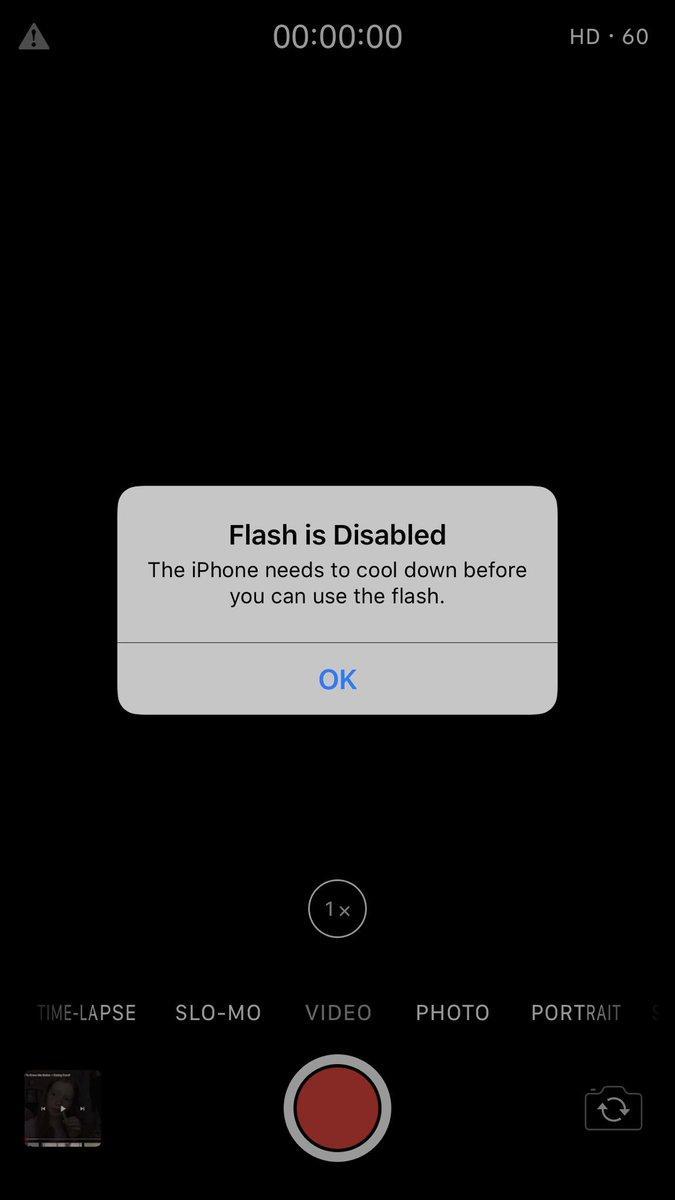
Не работает камера плюс сообщение о перегреве
Естественно, новое ПО никак не пытается убрать функцию фотосъемки с гаджета. Просто после обновления на айфоне неожиданно оказывается включенным энергосбережение, которое как раз и блокирует фото- и видеосъемку. Чтобы исправить проблему, достаточно настроить энергосберегающий режим.
Бонус: Видео из Live photos
Описанные ниже изменения в «Живых фото» доступны на iPhone 11 и 11 Pro, но также могут использоваться на старых iPhone с ОС iOS 13 и более старших версий.
В iOS 13 Apple автоматически группирует «Live photos» друг за другом, позволяя вам смотреть их в стиле видео. Если у вас есть несколько «Живых фото», которые вы сняли за один раз, вы можете нажать на первое, и смартфон покажет вам воспроизведение всех сделанных «Live photos», а не всего лишь несколько секунд одной «Живой фото».
Вы также можете выбрать все сделанные «Live photos», нажать на значок «Поделиться» (квадрат со стрелкой через него), а потом сохранить все в формате видео (подробно).
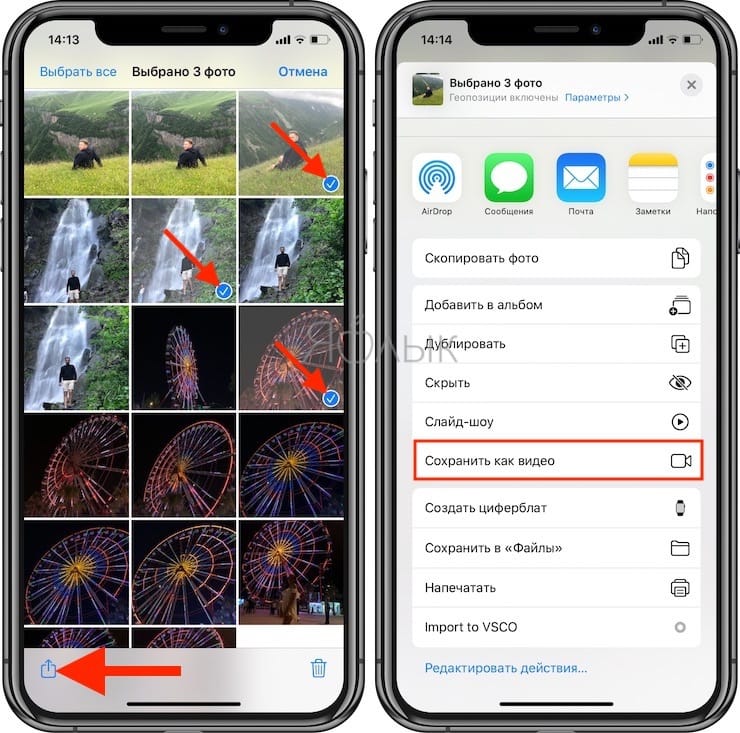
Конечно, эта функция не станет использоваться очень часто, но приятно знать о ее существовании. «Живые фото» окажутся востребованными, если была сделана съемка ребенка или домашнего животного, но захотелось смонтировать на основе этого материала небольшое видео.
Ремонтируем сами
Если все еще не работает камера на iphone 5s, запасаемся инструментом и вскрываем корпус аппарата. Перечень инструмента и того что еще может понадобиться, смотрите в видеоинструкции, там же будет показано, как правильно вскрывать айфон, чтобы не порвать шлейфы и не добавить себе лишних проблем. Гарантийные телефоны сразу несите к официальным мастерам, вам все сделают бесплатно, конечно если вы не уронили гаджет в воду, пару дней назад.
Первое на что стоит обратить внимание, после вскрытия, это шлейфы и разъемы подключения узлов. С большой долей вероятности, один из разъемов будет болтаться в воздуха
В таком случае благодарим себя и судьбу, присоединяем все обратно, и закрываем корпус. Если чуда не произошло, смотрим видео дальше и начинаем разбирать по винтикам любимый iPhone, что бы добраться до разъема основной камеры. Фронтальная останется на панели с экраном.
